Tabla de Contenido
Maximizando tu Creatividad: La Sinergia Perfecta entre Computadoras y Adobe
En nuestro campo, donde el código y la creatividad a menudo convergen, Adobe se ha convertido en una herramienta tan esencial como un buen IDE. Pero para que estas herramientas funcionen como deben, necesitan una base sólida de hardware. La relación entre tu PC y la suite de Adobe es una simbiosis delicada; cada componente juega un papel fundamental para que las ideas fluyan sin interrupciones. Un sistema lento no solo es molesto, es un freno a la innovación. Por eso, entender a fondo qué piezas de tu máquina impactan directamente en el rendimiento de Adobe es el primer paso para construir un entorno de trabajo del que te sientas orgulloso. Ya sea que estés pensando en una nueva compra o en rentar un equipo para un proyecto específico, esta guía te dará la perspectiva técnica que necesitas.
La CPU: El Corazón de tu Estación de Trabajo
La Unidad Central de Procesamiento (CPU) es el cerebro de la operación. Aplicaciones como Premiere Pro, After Effects y Photoshop dependen enormemente de su potencia. Tareas como la exportación de video, el renderizado de previsualizaciones complejas y la aplicación de ciertos efectos son trabajo puro para la CPU. En el ring tenemos a Intel y AMD. Históricamente, los procesadores Intel Core i7 e i9 han brillado por su rendimiento en un solo núcleo, lo que se traduce en una interfaz más ágil y responsiva en las aplicaciones. Por otro lado, los AMD Ryzen 7 y 9 han cambiado el juego con su impresionante cantidad de núcleos, lo que los hace bestias absolutas para tareas que pueden dividirse, como el renderizado final. Para quien trabaja seriamente con video o animación, mi recomendación mínima es un procesador de 8 núcleos. Sin embargo, si puedes dar el salto a 12, 16 o más, el tiempo que te ahorrarás en esperas justificará la inversión. No te olvides de la velocidad de reloj (GHz); una mayor frecuencia significa que las tareas se ejecutan más rápido.
La GPU: El Músculo para tus Gráficos y Video
Si la CPU es el cerebro, la Unidad de Procesamiento Gráfico (GPU) es el músculo. Adobe ha hecho un trabajo increíble implementando la aceleración por GPU con su Mercury Playback Engine en Premiere y optimizando filtros en Photoshop y After Effects. La GPU se encarga del trabajo pesado en tiempo real: efectos, transiciones, corrección de color y el manejo de metraje en alta resolución. Hoy por hoy, las tarjetas NVIDIA GeForce RTX, con sus núcleos CUDA, son el estándar de facto, y es el tipo de componente que encuentras en el análisis técnico de laptops Legion. La VRAM (memoria de video) es crucial; si trabajas con 4K, 6K u 8K, 8 GB de VRAM es el punto de partida, pero créeme, querrás tener 12 GB, 16 GB o más para trabajar con tranquilidad. Mantener los drivers de la GPU actualizados no es una sugerencia, es una obligación para exprimir hasta la última gota de rendimiento. Entender cómo el ecosistema de Adobe Creative Cloud interactúa con tu hardware es clave desde el momento de la instalación, que ahora se gestiona con la app de escritorio de Creative Cloud. Y una vez dentro, Adobe Bridge se vuelve tu centro de comando para organizar todos tus activos, una herramienta que muchos subestiman pero que optimiza el flujo de trabajo de una manera increíble.
RAM: Tu Espacio de Trabajo Digital
Piensa en la Memoria de Acceso Aleatorio (RAM) como tu mesa de trabajo. Cuando abres un proyecto pesado en Photoshop o After Effects, toda esa información se carga en la RAM para un acceso inmediato. Si la mesa es pequeña (poca RAM), tu sistema empieza a usar el disco duro como 'memoria virtual', que es como guardar y sacar cosas de un cajón constantemente: un proceso lento y frustrante. Adobe sugiere 16 GB de RAM, pero desde mi experiencia, el punto de partida realista para un trabajo fluido es de 32 GB. Si tu día a día implica composiciones complejas en After Effects o edición de video 4K, invertir en 64 GB o incluso 128 GB te dará un retorno de inversión brutal en productividad. La velocidad (DDR4 vs DDR5) también importa, pero la cantidad siempre será más impactante.
Almacenamiento: La Clave para una Respuesta Instantánea
He visto sistemas potentísimos arruinados por un almacenamiento lento. Olvídate de los discos duros mecánicos (HDD) para tu unidad principal. Las Unidades de Estado Sólido (SSD) son obligatorias. La diferencia en tiempos de carga de apps, proyectos y en la agilidad general del sistema es abismal. Mi configuración ideal, la que recomiendo a todos, consta de tres unidades: 1) Un SSD NVMe rapidísimo para el sistema operativo y las aplicaciones. 2) Un segundo SSD NVMe dedicado exclusivamente para la caché de Adobe. Este es el truco que más acelera las previsualizaciones. 3) Una unidad más grande, ya sea un SSD SATA de alta capacidad o un HDD rápido, para almacenar proyectos terminados y material de archivo. El almacenamiento en la nube de Adobe es un excelente complemento para la colaboración y el acceso remoto, pero para el trabajo diario, nada supera la velocidad del almacenamiento local bien configurado.
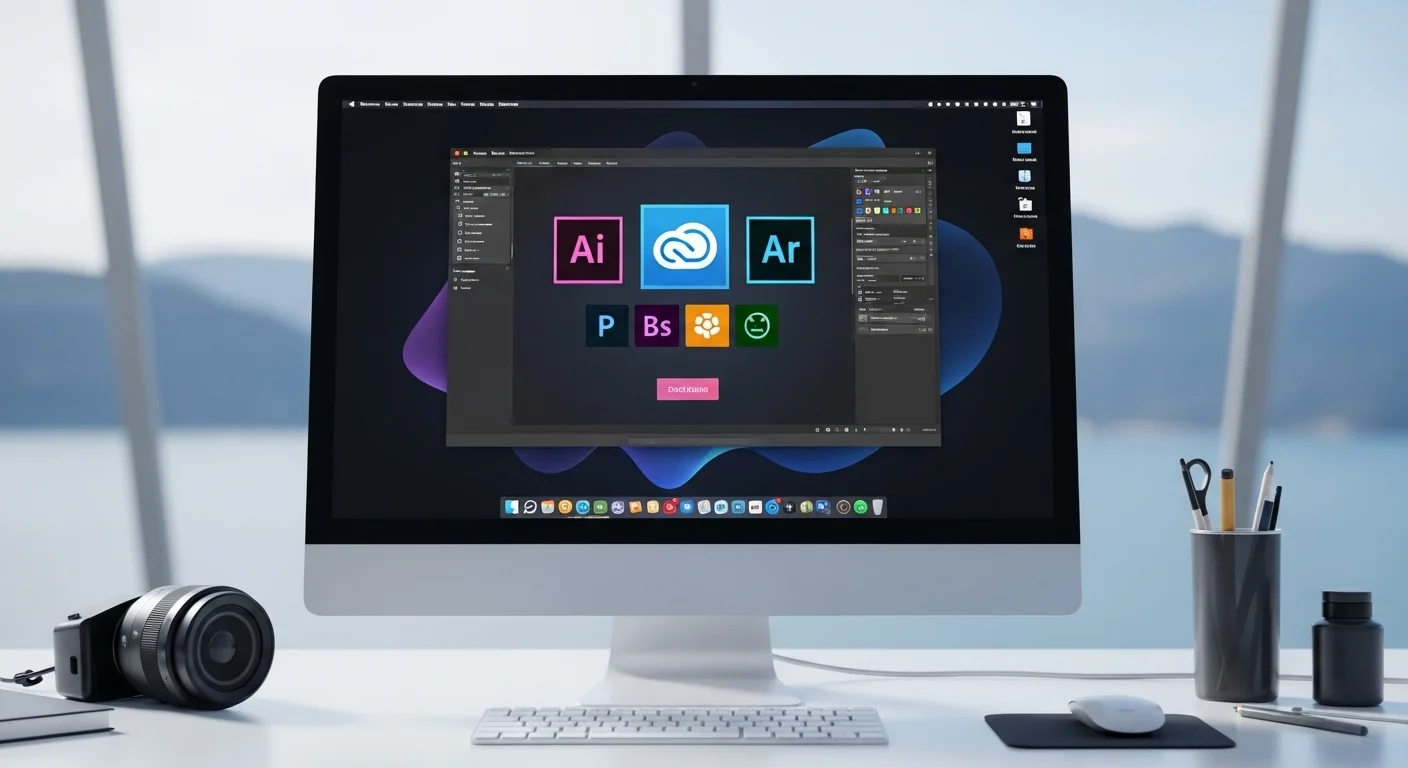
El Ecosistema Adobe al Detalle: Optimizando el Flujo de Trabajo en tus Computadoras
Tener un hardware potente es solo la mitad de la batalla. La verdadera magia ocurre cuando optimizas tu flujo de trabajo dentro del ecosistema de Adobe. La suite Creative Cloud es una plataforma integrada, y en su centro está la app de escritorio, la evolución del antiguo Application Manager. Este no es solo un instalador; es tu panel de control. Desde aquí sincronizas fuentes de Adobe Fonts, accedes a Adobe Stock, gestionas tu almacenamiento en la nube y, lo más importante, mantienes todo actualizado. Las actualizaciones de Adobe no son solo para añadir funciones; a menudo incluyen parches de rendimiento cruciales que hacen que tu hardware rinda más.
Ahora, hablemos de una de mis herramientas favoritas y una de las más infrautilizadas: Adobe Bridge. Muchos lo ven como un simple explorador de archivos, pero es un salvavidas para la gestión de activos a gran escala. Imagina tener que organizar cientos de clips de video, audios y gráficos para un proyecto. En un explorador normal es un caos. En Bridge, puedes previsualizar casi cualquier archivo sin abrir su aplicación nativa, pero su poder real está en los metadatos. Puedes añadir palabras clave, calificaciones, etiquetas de color y luego filtrar tu búsqueda de forma instantánea. ¿Necesitas todas las tomas de 5 estrellas de una escena específica? Bridge te las encuentra en segundos. Permite renombrar archivos por lotes y aplicar ajustes de forma masiva. Para un profesional, dominar Bridge es tan importante como dominar Photoshop; es la clave de la organización y la eficiencia.
La integración con la nube de Adobe ha cambiado las reglas del juego para la colaboración. Tu suscripción a Creative Cloud te da almacenamiento que sirve para mucho más que guardar archivos. Con los 'Documentos en la Nube', puedes empezar un diseño en tu PC de escritorio, seguir en tu laptop y hacer los últimos retoques en una tablet, todo sobre el mismo archivo, sin transferencias manuales. Luego están las Bibliotecas de Creative Cloud (CC Libraries), que son esenciales para equipos. Permiten compartir activos de marca como logos, colores y tipografías. Si un director de arte actualiza el logo en la biblioteca, se actualiza en los proyectos de todo el equipo. Es el fin de las inconsistencias. Esta infraestructura en la nube es lo que realmente hace que la suite esté conectada y sea colaborativa.
Finalmente, no subestimes los periféricos. Un buen monitor calibrado con alta precisión de color no es un lujo, es una necesidad, y la guía técnica de Acer Predator profundiza en equipos que incluyen excelentes opciones de visualización. Para cualquier diseñador o fotógrafo, una tableta gráfica Wacom o similar ofrece un nivel de control que un ratón jamás podrá igualar. Y si editas video, un dispositivo de control como un Loupedeck puede acelerar tu flujo de edición drásticamente. Incluso la elección del ratón es crucial; una guía técnica sobre el mouse gamer puede revelar características de precisión y ergonomía aplicables al diseño. Todo este conjunto, desde el hardware interno hasta los dispositivos con los que interactúas, conforma tu estación de trabajo. Pensar en todo el ecosistema de forma holística es lo que te permitirá alcanzar el máximo rendimiento.
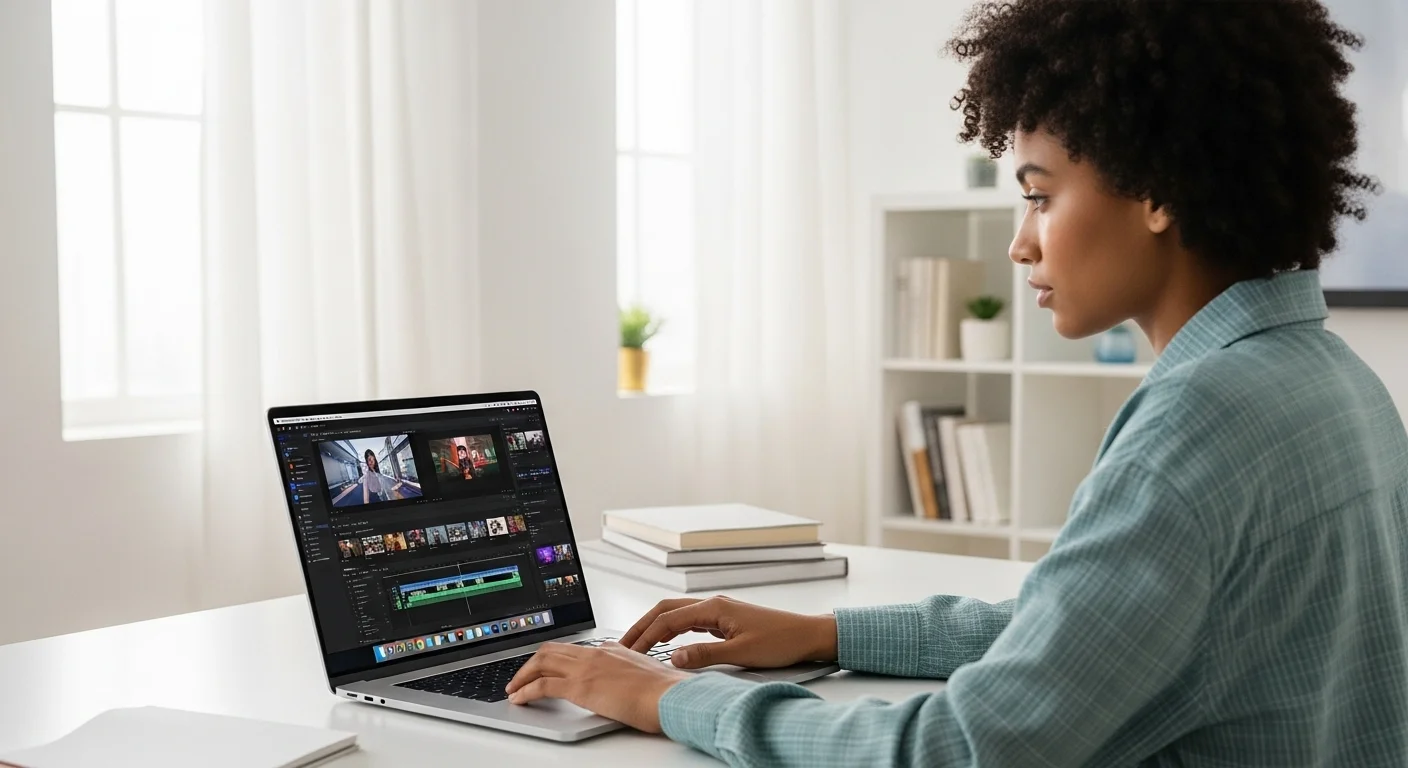
La Guía Definitiva: Construyendo y Eligiendo las Mejores Computadoras para Adobe en 2025
Llegó la hora de la verdad: elegir o construir tu máquina ideal. La primera pregunta es ¿laptop o escritorio? Las laptops como las MacBook Pro con chips Apple Silicon, las Dell Precision o las HP ZBook ofrecen una portabilidad increíble, y existen muchos análisis como el de las computadoras ThinkPad con i5 que demuestran su fiabilidad. He trabajado en sets de filmación y en oficinas de clientes gracias a ellas. Pero seamos honestos, esa portabilidad tiene un precio: son más caras para un rendimiento similar, menos actualizables y pueden sufrir de 'thermal throttling' (reducción de rendimiento por calor) en tareas largas. Las computadoras de escritorio, por otro lado, te dan la mejor relación rendimiento/precio, capacidad de actualización casi ilimitada y una refrigeración superior, lo que es vital para renderizados que duran horas. Equipos como los del análisis técnico del HP 255 muestran cómo se evalúan estos portátiles de batalla. Si buscas algo ya probado, empresas como Puget Systems se especializan en workstations para Adobe y sus benchmarks son una mina de oro.
Si decides ir por la emocionante ruta de construir tu propia PC, aquí te dejo mis configuraciones recomendadas para 2025:
- La Configuración de Entrada (Para arrancar con fuerza en diseño y foto):
- CPU: Intel Core i5-14600K o AMD Ryzen 5 7600X. Excelente rendimiento de un solo núcleo para una experiencia fluida en Photoshop e Illustrator.
- GPU: NVIDIA GeForce RTX 4060 con 8GB de VRAM. Potencia de sobra para aceleración en Photoshop y edición de video 1080p/4K básica.
- RAM: 32 GB de RAM DDR5. El punto ideal para manejar archivos grandes y tener varias aplicaciones abiertas sin despeinarse.
- Almacenamiento: 1 TB de SSD NVMe para SO/Apps + 2 TB de SSD SATA para proyectos.
- La Configuración Pro (Dominando el video 4K y Motion Graphics):
- CPU: Intel Core i7-14700K o AMD Ryzen 9 7900X. Más núcleos que aceleran de forma notable los tiempos de exportación.
- GPU: NVIDIA GeForce RTX 4070 Super con 12 GB de VRAM. Un salto cualitativo para trabajar con efectos complejos y 4K en tiempo real.
- RAM: 64 GB de RAM DDR5. Esencial si vives en After Effects o tienes timelines complejas en Premiere.
- Almacenamiento: 2 TB de SSD NVMe para SO/Apps/Caché + 4 TB de SSD NVMe para proyectos activos.
- La Workstation Definitiva (Para los que no aceptan un 'no' como respuesta):
- CPU: Intel Core i9-14900K o AMD Ryzen 9 7950X3D. El tope de gama para un rendimiento sin compromisos en cualquier tarea.
- GPU: NVIDIA GeForce RTX 4090 con 24 GB de VRAM. La bestia absoluta. Maneja múltiples streams de 8K, color grading pesado y 3D sin pestañear.
- RAM: 128 GB de RAM DDR5. Para cargar proyectos masivos en memoria y olvidarte del disco de memoria virtual.
- Almacenamiento: Dos SSDs NVMe de 4 TB (en RAID 0 si te atreves) para trabajo activo + un NAS para almacenamiento a largo plazo.
Una vez que tienes el hardware, la optimización final está en el software. Un truco esencial: entra a las preferencias de Premiere o Photoshop y asigna tu SSD NVMe más rápido como el disco de memoria virtual principal. El cambio en el rendimiento es inmediato. Asegúrate también de que la aceleración por GPU (CUDA o Metal) esté siempre activada. El ciclo de trabajo de un profesional moderno es claro: organizar con Bridge, crear en las aplicaciones principales, colaborar a través de la nube de Adobe, y todo soportado por una máquina potente y bien afinada. Para una inmersión aún más profunda en benchmarks de hardware, te recomiendo encarecidamente los análisis de expertos como Puget Systems; su data es invaluable.
